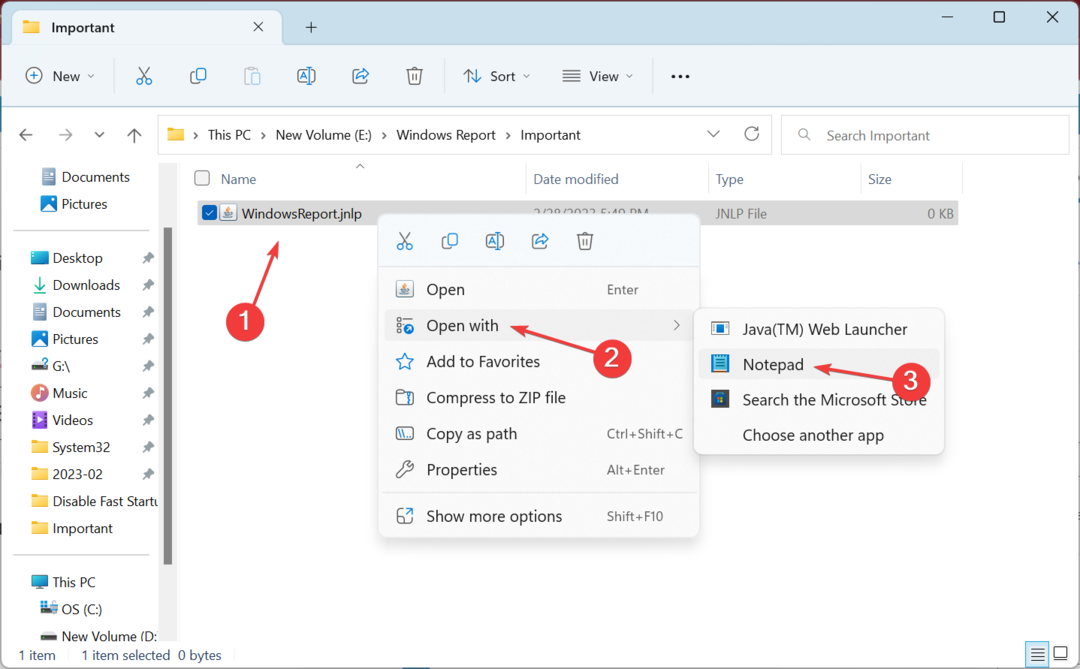- Il est impératif de comprendre correctement comment vérifier les registres de l'écran bleu si vous souhaitez éliminer l'erreur sans problème.
- Il existe différentes formes de rencontre avec les registres et vous pouvez choisir un moyen simple et énumérer les informations requises.
- La plupart du temps, vous pouvez utiliser la visière d'événements, tandis que d'autres préfèrent le panneau de contrôle, entre autres méthodes.

XINSTALLER EN CLIQUANT SUR LE FICHIER DE TÉLÉCHARGEMENT
- Télécharger et installer Fortect sur votre PC.
- Ouvrir l'outil et début de l'évasion pour trouver les archives endommagées.
- Cliquez sur le bouton Empezar a Reparar pour résoudre les problèmes qui affectent le travail et la sécurité de votre ordinateur.
- Fortect a été déchargé par 0 lecteurs este mes.
La Pantalla Azul de la Muerte (BSoD) est l'une des erreurs les plus connues et les plus récentes que vous pouvez faire Windows se bloque et nécessite une solution étendue aux problèmes. Il est donc important de savoir comment vérifier le registre de l'écran bleu.
Heureusement, Windows 10 vient avec une forme pratique pour stocker tout type d'informations, y compris le fichier d'enregistrement de BSoD. Alors nous vous guiderons vers tout cela en relation avec le registre de l'écran bleu de Windows.
Voulez-vous vérifier le registre de l'écran bleu ?
Il existe différentes formes de recherche des registres de l'écran bleu dans Windows, et ici nous vous montrerons certaines des méthodes :
- Visière d'événements: Si vous souhaitez trouver l'emplacement du fichier d'enregistrement BSOD dans Windows 10, le Visor d'événements est la réponse. Le fichier d'enregistrement répertorie chaque erreur BSOD et une information détaillée à ce sujet.
- Panneau de contrôle : Le panneau de contrôle est un moyen rapide de vérifier les archives du registre de l'écran bleu, mais il n'est pas très informatif.
Comment puis-je vérifier le registre de l'écran bleu ?
- Voulez-vous vérifier le registre de l'écran bleu ?
- Comment puis-je vérifier le registre de l'écran bleu ?
- 1. Utiliser la visière d'événements
- 2. A travers le panneau de contrôle
- 3. Utiliser le rédacteur en chef du registre
- 4. Vérifiez en utilisant une visière de Pantallas Azules de la Muerte de terceros
1. Utiliser la visière d'événements
1. Présiona les fenêtres + X pour ouvrir le menu Usuario Avanzado et ensuite cliquez sur Visière d'événements pour ouvrir l’application.

2. Cdéplacer le curseur sur le menu Action et ensuite, cliquez sur l'enlace Créer une vue personnalisée.
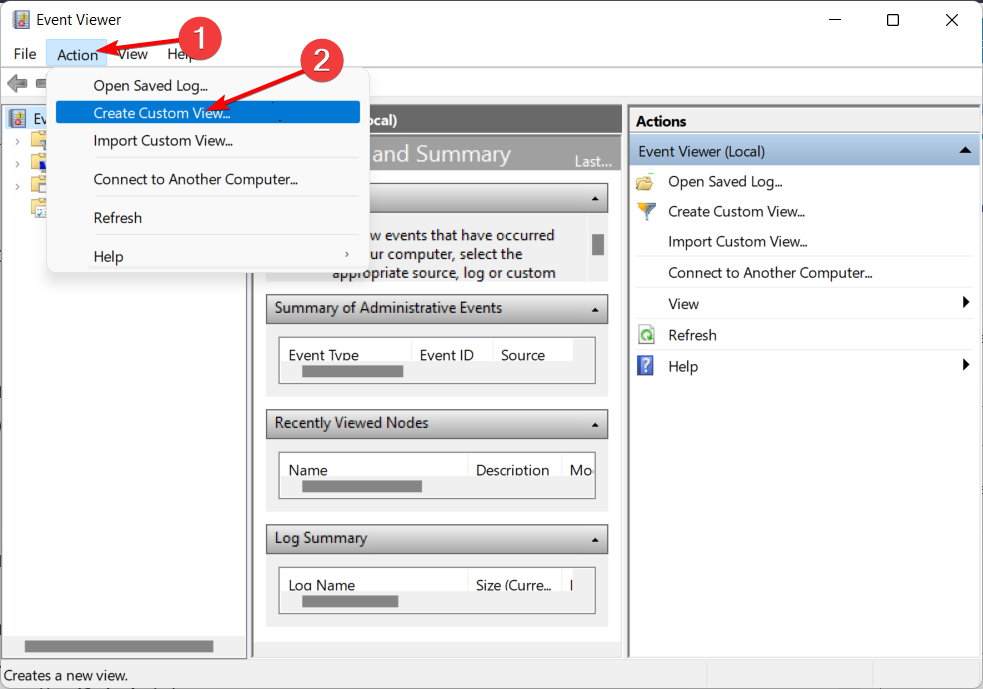
3. Selire un rang de temps dans le menu desplégable Enregistré lorsque vous avez détecté le BSoD et marqué le cas de vérification Erreur dans la section Niveau d'événements.
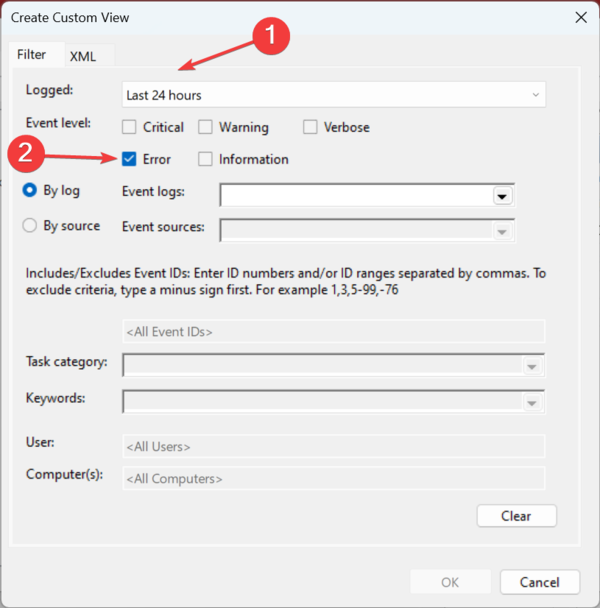
4. Schoisir le menu Registres d'événements et marque la casilla Registres de Windows.
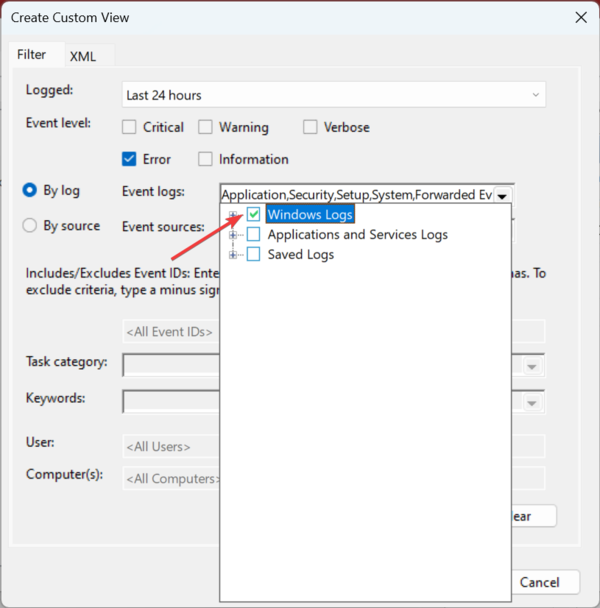
5. Una vez hecho, haz clic fr Accepter pour continuer.
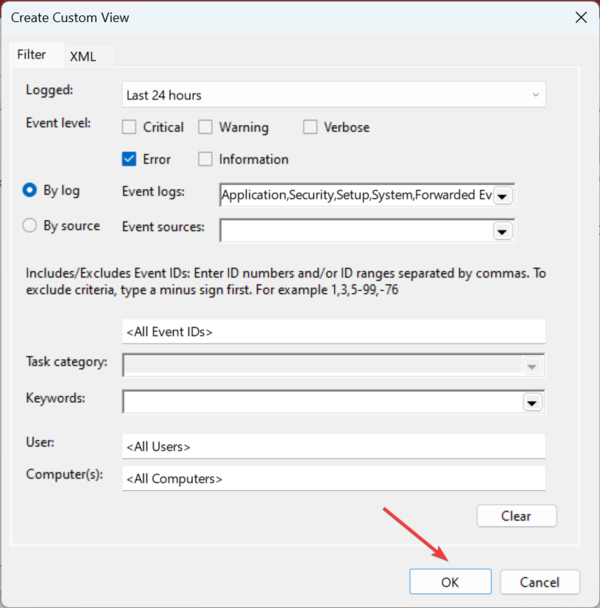
6. Dale un nombre a la vista personalizada y luego presiona Accepter. (Le Visor des événements affichera désormais les informations relatives aux filtres appliqués).
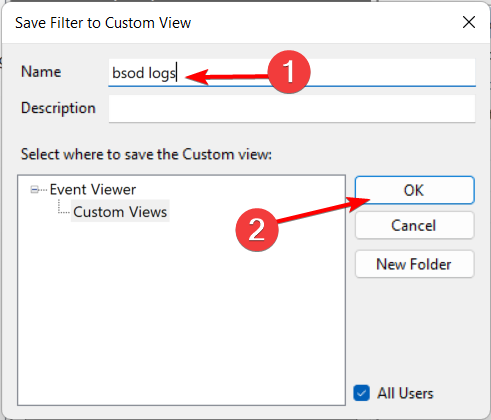
7. Ôrdena la information por fecha utilizando el encabezado Fecha et heure.
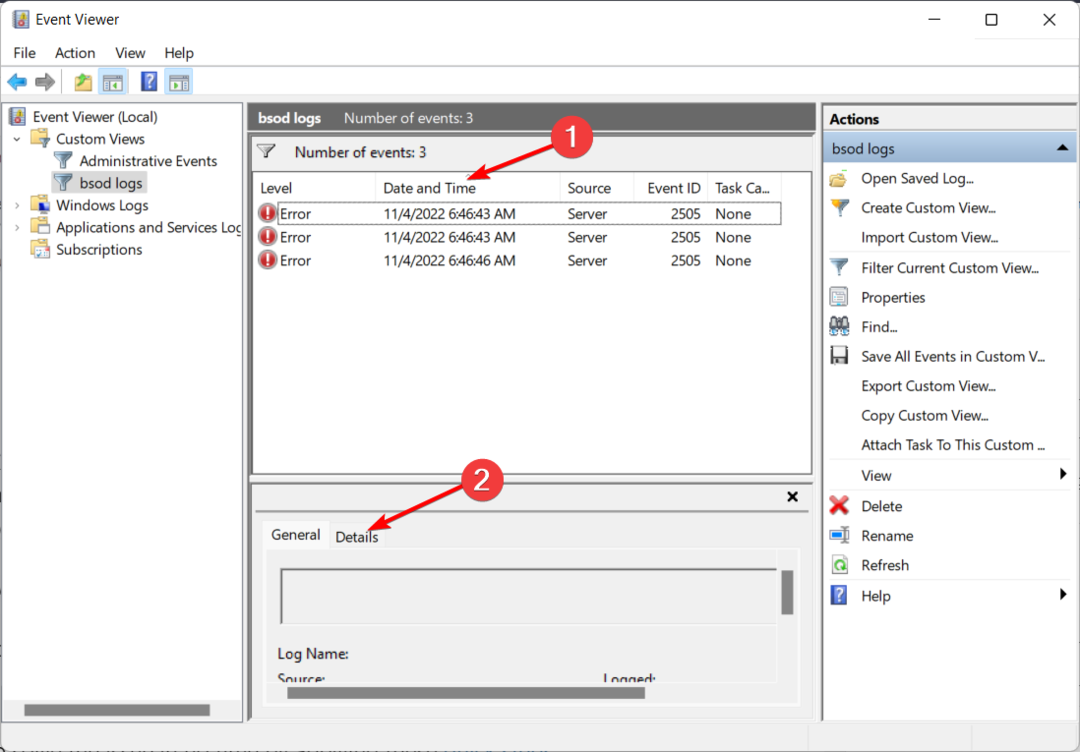
8. ÔGardez les événements d'erreur au moment de votre dernier BSoD. Pour obtenir plus de détails sur l'erreur, cliquez sur pestaña Détails.
Vous pouvez utiliser la Visière d'événements pour vérifier un fichier d'enregistrement sur l'écran bleu. Le Visor des événements de Windows affiche un registre de messages d'application et de système.
Cela comprend des erreurs, des messages d'information et des publicités, et constitue un outil utile pour résoudre tout type de problèmes de Windows. Donc, si vous avez des questions sur le registre de l'écran bleu, c'est probablement la méthode la plus efficace.
2. A travers le panneau de contrôle
- Presiona el atajo de teclado de les fenêtres + S pour ouvrir la búsqueda, écrivez Panneau de contrôle sur le champ de texte et cliquez sur le résultat de la recherche pertinente.
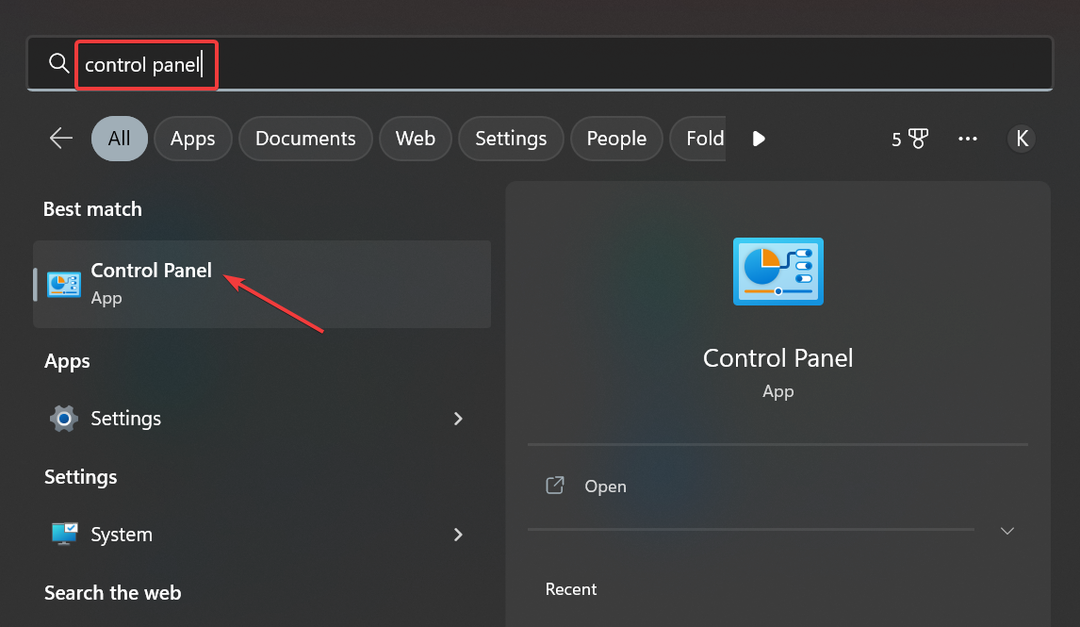
- Haz cliquez sur fr Système et sécurité.
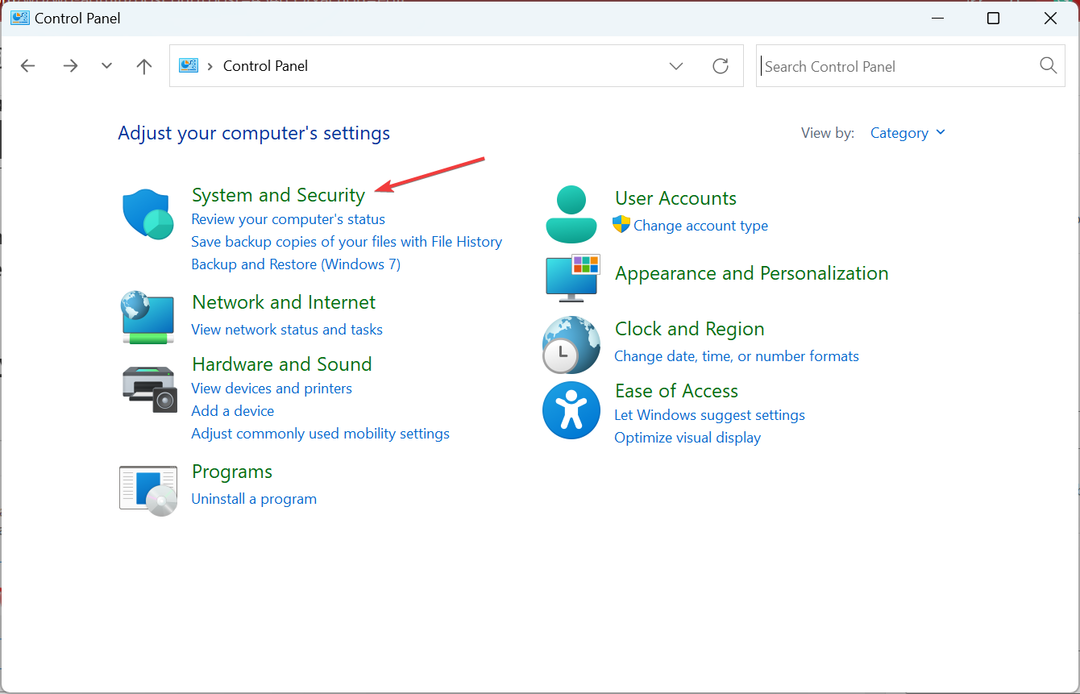
- A suite, sélection Système et maintenance.
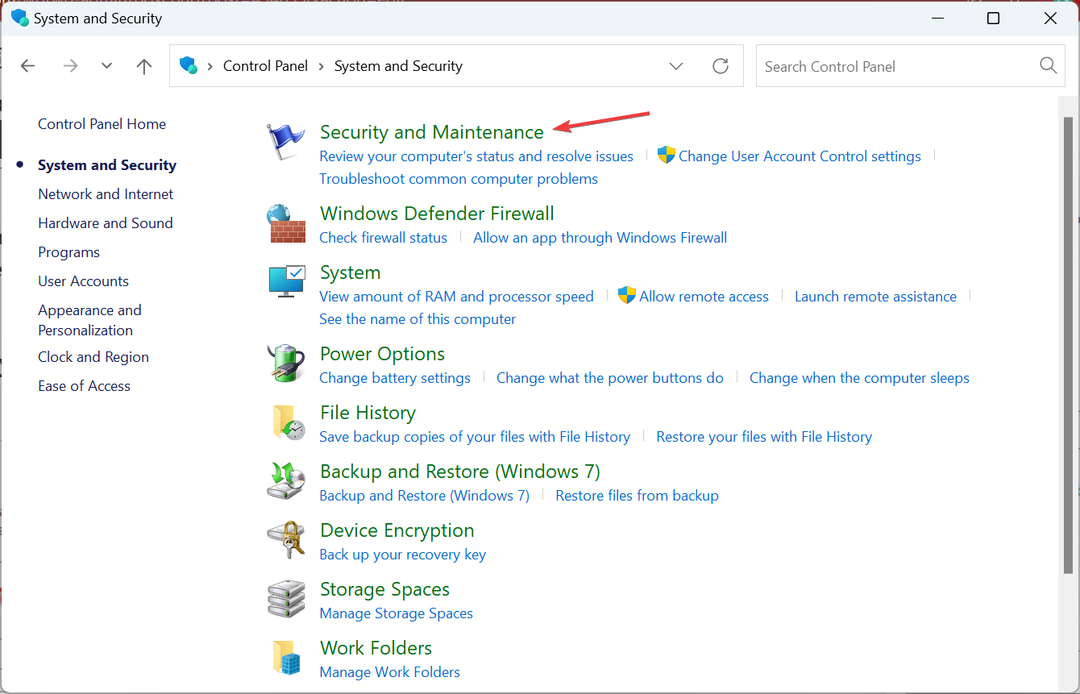
- Haz cliquez sur fr Entretien ici et là, sélectionnez Voir l'historique de fiabilité.
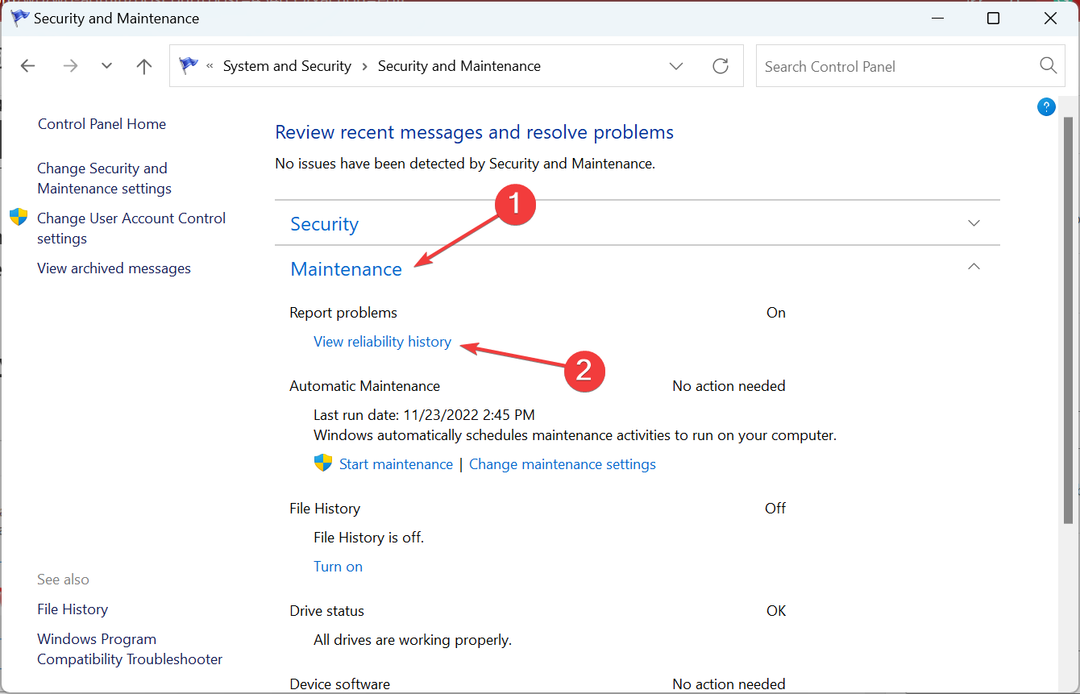
- Maintenant, localisez les marques de croix rouge, car cela représente des erreurs critiques, y compris les BSOD.
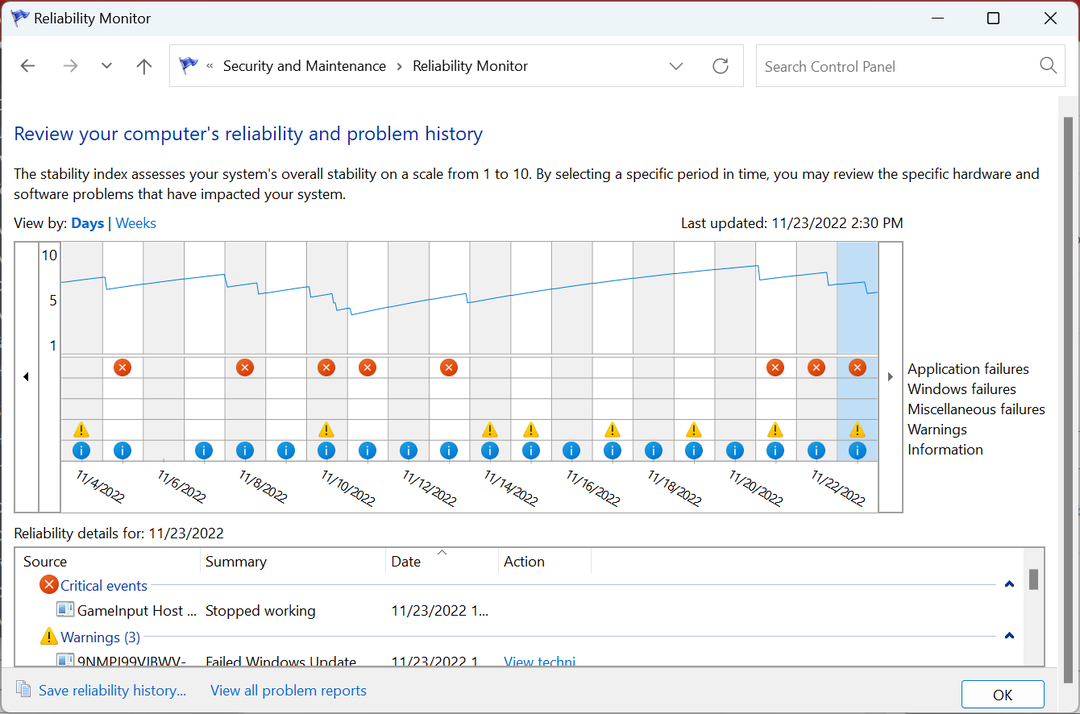
- Pour consulter le fichier d'enregistrement, il vous suffit de cliquer sur un événement de la partie inférieure.

Le panneau de contrôle vous permet également de détecter les erreurs critiques rencontrées sur le PC, et c'est un peu plus important que la visière des événements, même si elle n'est pas détaillée.
3. Utiliser le rédacteur en chef du registre
- Présiona les fenêtres+ R. pour ouvrir Exécuter, écris regedit et ensuite, cliquez sur fr Accepter.
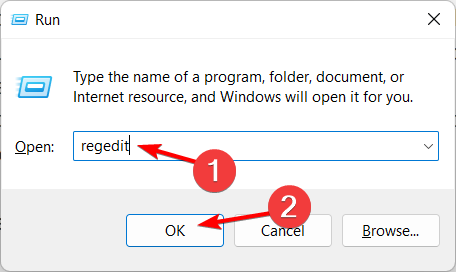
- Suivez l'itinéraire suivant dans la barre de directions et de pression Entrer:
HKEY_LOCAL_MACHINE\System\CurrentControlSet\Control\CrashControl
- Haz cliquez sur le droit sur le terrain du droit, placez le curseur sur Nouveau, sélectionnez Valor DWORD (32 bits) et le nom comme Paramètres d'affichage.
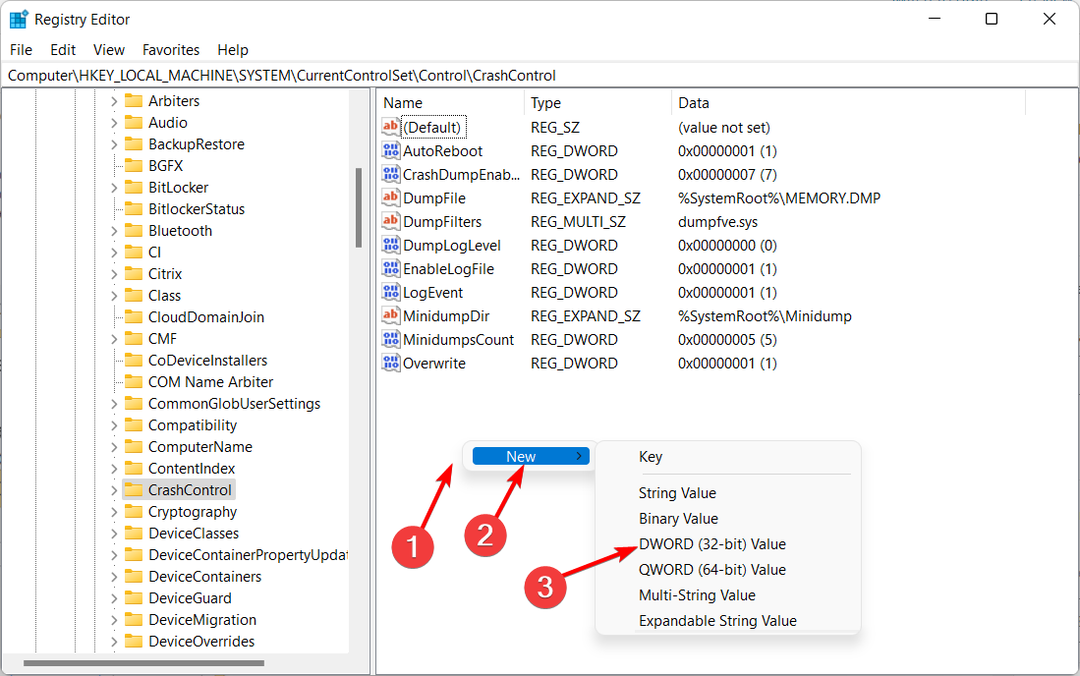
- Écrire 1 fr Données de valeur et cliquez sur fr Accepter pour garder les changements.

- Une fois que c'est cela, réinitialisez l'ordinateur.
Si vous ne pouvez pas consulter l'ID de l'événement de l'écran bleu ou d'autres informations pertinentes dans le registre des erreurs, vous devez modifier le registre pour résoudre ces problèmes.
- Microsoft a bloqué les macros parce que la source n'est pas de confiance
- 7 solutions efficaces: ordinateur portable sans problème
4. Vérifiez en utilisant une visière de Pantallas Azules de la Muerte de terceros
Si tous les pas mentionnés précédemment vous semblent compliqués, vous pouvez utiliser une visière pour les événements de troisième ordre. Ces applications devraient faire exactement comme le Visor des événements de Windows, mais avec moins d'étapes.
Pour obtenir plus de détails sur la manière d'utiliser un visière de Pantalla Azul de la Muerte de terceros, consultez ce guide détaillé. De plus, pour cette situation en particulier, nous recommandons l'utilisation de BlueScreenView de NirSoft.
Cet outil explore votre système en cherchant le fichier de blocage de l'écran bleu de la mort et affiche les informations sur un seul tableau, pour que vous puissiez les analyser facilement. De cette manière, vous trouverez facilement la cause de l'événement et de l'emplacement.
⇒Télécharger BlueScreenView
Exister varias causas subyacentes qui peuvent désactiver un BSOD, et à moins qu'il ne soit vérifié le registre de l'écran bleu, il sera difficile de résoudre les problèmes.
Et maintenant que tu sais comment faire, découvre les meilleurs outils pour résoudre les erreurs de BSOD problèmes de péché.
Avez-vous déjà rencontré une erreur de Pantalla Azul de la Muerte en utilisant Windows? Cuéntanos votre expérience dans la section de commentaires à la suite.